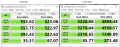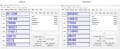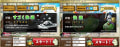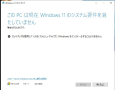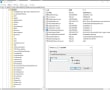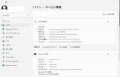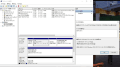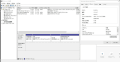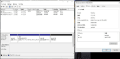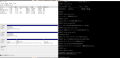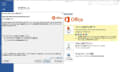FA55を1年使ったが、スマウォとして物足らなくなって買い替えまで書いたが、その続き。
過去ログを継承するのでガーミン一択としてAMOLED機から4択まで絞り込んでから実機確認し、大穴だったFR965になった。対抗馬はVenu3/FR265/EPIX Pro gen2だ。

光学式心拍センサが一世代新しいVenu3とEPIXには心電図(ECG)機能が有るものの日本では解禁されてない。
弟が不整脈持ちだしFA55では異常心拍アラートが何度かあったので、ECG機能が解禁されたら乗り替えると思う。
GARMIN ECG

24時間シリコンベルトで使ったらかぶれたので、金属ベルトを併用すべく中華製チタンベルトと交換用シリコンベルト、純正バネ棒、時計用工具セットも合わせて購入した。
FR965の純正シリコンベルトはバネ棒を外して交換するが、バネ棒だけ時計に装着するとクイックフィット式になってワンタッチでベルト交換出来る様になる。仕事や単車はチタン、就寝や運動時はシリコンで使っているが、朝の忙しいときでも簡単にベルト交換できるので重宝している。

注意事項としてバネ棒は通常1.5~1.8φのところガーミンのそれは2.2φも有って太いのがポイントだ。尼のクイックフィット式のベルトをレビューを読んでいると時計が外れやすいと指摘があったりするが、汎用の細いバネ棒を使っている可能性が高い。なので、純正ベルトからバネ棒を外して使うのが手っ取り早い。
金属ベルトの長さ調整も初めてだが、割ピンタイプで簡単だった。時計を買うときに調整してもらうので意識もしてなかったが、抜くコマが奇数の時、6時側が短くなるように1コマ多く抜くのがコツらしい。

FR965を使い始めた感想だが、FA55ではスマホで情報を確認するものだったが、FR965だけで情報確認が完結するし、コーチなどの解析機能も充実している。ストレス値や睡眠評価など、今まで勝手に想像してきたことが裏付けられたりしている。
SpO2の夜間計測は95~96%位とやや低めで推移して、思った通り時折大きく低下することが有ってこれは暫く様子見だ。
Suicaはスマホで使えるので要らないと思っていたが、やはり有ると便利で時々使うようになった。
他に使ってみて便利だと思った機能は通知でFR965で内容を確認出来て、スマホを出さずに返信までできたりする。こういったスマホの拡張機能が充実したApple Watchが流行る訳だ。
という感じで気に入って使っているが、この手のガシェットは旬が短いのでどうなることやら・・・
バッテリーは10日以上は使える様で、充電回数500回を寿命の目安としたら計算上は13.7年も使える。少なくともスマホのようにバッテリー劣化に気を遣う必要は無く、欲しい機能が出るまで使えそうだ。
過去ログを継承するのでガーミン一択としてAMOLED機から4択まで絞り込んでから実機確認し、大穴だったFR965になった。対抗馬はVenu3/FR265/EPIX Pro gen2だ。

光学式心拍センサが一世代新しいVenu3とEPIXには心電図(ECG)機能が有るものの日本では解禁されてない。
弟が不整脈持ちだしFA55では異常心拍アラートが何度かあったので、ECG機能が解禁されたら乗り替えると思う。
GARMIN ECG

24時間シリコンベルトで使ったらかぶれたので、金属ベルトを併用すべく中華製チタンベルトと交換用シリコンベルト、純正バネ棒、時計用工具セットも合わせて購入した。
FR965の純正シリコンベルトはバネ棒を外して交換するが、バネ棒だけ時計に装着するとクイックフィット式になってワンタッチでベルト交換出来る様になる。仕事や単車はチタン、就寝や運動時はシリコンで使っているが、朝の忙しいときでも簡単にベルト交換できるので重宝している。

注意事項としてバネ棒は通常1.5~1.8φのところガーミンのそれは2.2φも有って太いのがポイントだ。尼のクイックフィット式のベルトをレビューを読んでいると時計が外れやすいと指摘があったりするが、汎用の細いバネ棒を使っている可能性が高い。なので、純正ベルトからバネ棒を外して使うのが手っ取り早い。
金属ベルトの長さ調整も初めてだが、割ピンタイプで簡単だった。時計を買うときに調整してもらうので意識もしてなかったが、抜くコマが奇数の時、6時側が短くなるように1コマ多く抜くのがコツらしい。

FR965を使い始めた感想だが、FA55ではスマホで情報を確認するものだったが、FR965だけで情報確認が完結するし、コーチなどの解析機能も充実している。ストレス値や睡眠評価など、今まで勝手に想像してきたことが裏付けられたりしている。
SpO2の夜間計測は95~96%位とやや低めで推移して、思った通り時折大きく低下することが有ってこれは暫く様子見だ。
Suicaはスマホで使えるので要らないと思っていたが、やはり有ると便利で時々使うようになった。
他に使ってみて便利だと思った機能は通知でFR965で内容を確認出来て、スマホを出さずに返信までできたりする。こういったスマホの拡張機能が充実したApple Watchが流行る訳だ。
という感じで気に入って使っているが、この手のガシェットは旬が短いのでどうなることやら・・・
バッテリーは10日以上は使える様で、充電回数500回を寿命の目安としたら計算上は13.7年も使える。少なくともスマホのようにバッテリー劣化に気を遣う必要は無く、欲しい機能が出るまで使えそうだ。